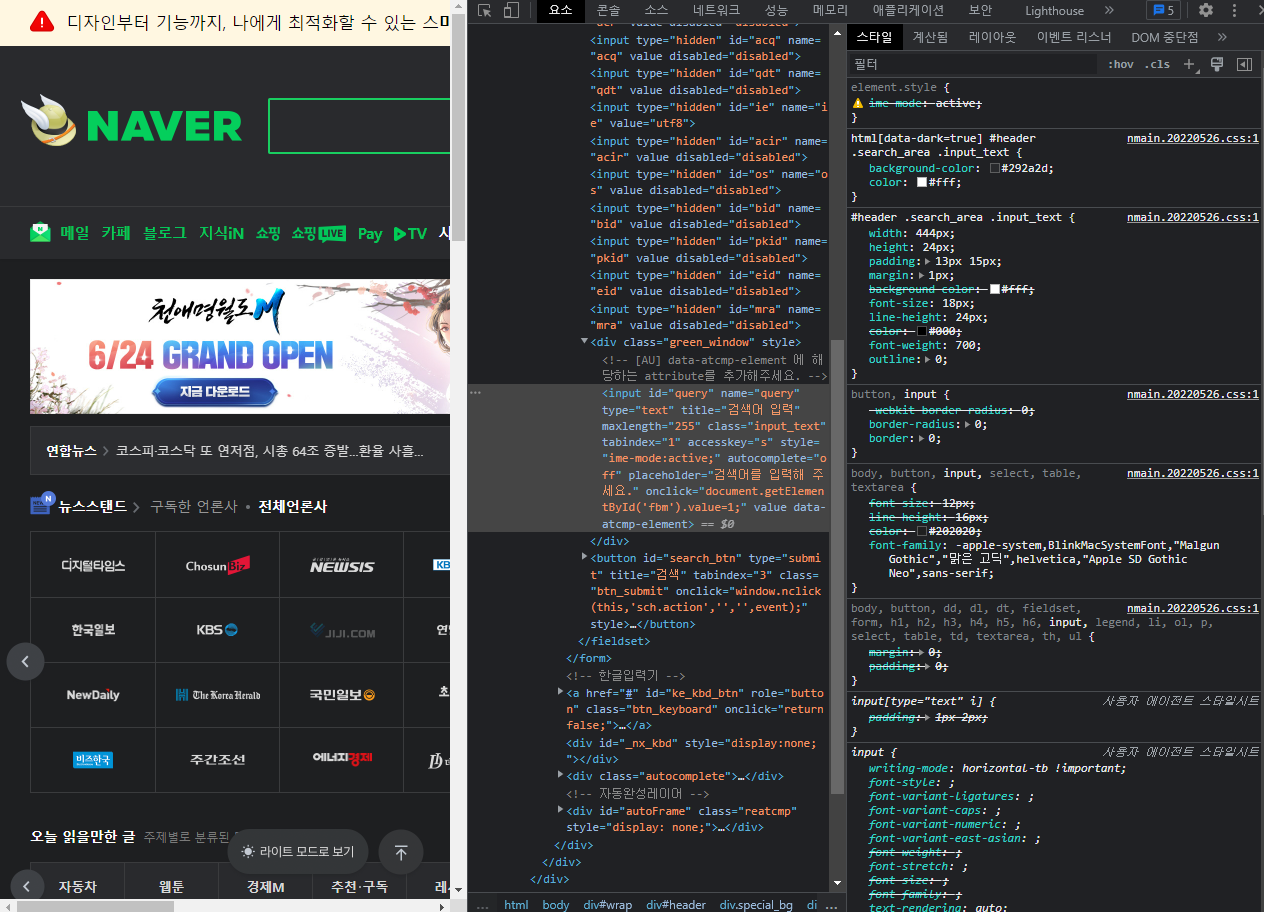
셀레늄 설치와 설정 방법
크롬 설치하기
크롬 드라이버 다운로드
아래 링크로 이동하여 크롬 버전과 맞는 드라이버를 다운로드 한다.
https://chromedriver.chromium.org/downloads
3. 셀레늄 모듈 설치
파이썬에서 셀레늄 모듈을 설치한다.
셀레늄은 여러 브라우저와 소통할 수 있는 모듈이다. 여기서 크롬드라이버는 셀레늄이 크롬드라이버를 사용하여 크롬에 접속할 수 있게 도와준다.
# 셀레늄 설치from selenium import webdriver
# 크롬드라이버 위치
chrome_driver_path = "/Users/zzang/Desktop/chromedriver_win32/chromedriver.exe"
# 셀레늄 웹드라이버 실행
driver = webdriver.Chrome(executable_path=chrome_driver_path)
다음 코드를 실행하면 파이썬에서 네이버가 열리는것을 볼 수 있다.
# 웹 접속
driver.get("<https://www.naver.com>")
셀레늄에서도 html 태그, id, name, class로 값을 찾을 수 있다.
elements 는 모든 값을 찾는다.
driver.find_element_by_id()
driver.find_element_by_name()
driver.find_element_by_tag_name()
driver.find_element_by_class_name()
driver.find_elements_by_id()
driver.find_elements_by_name()
driver.find_elements_by_tag_name()
driver.find_elements_by_class_name()
또한 xpath라는 경로를 통해 찾을 수도 있다.
driver.find_element_by_xpath("/html/body/div[2]/div[3]/div[3]/div/div[2]/a")
아래 사진에서 해당 구역을 오른쪽 클릭하여 xpath를 찾을 수 있다.
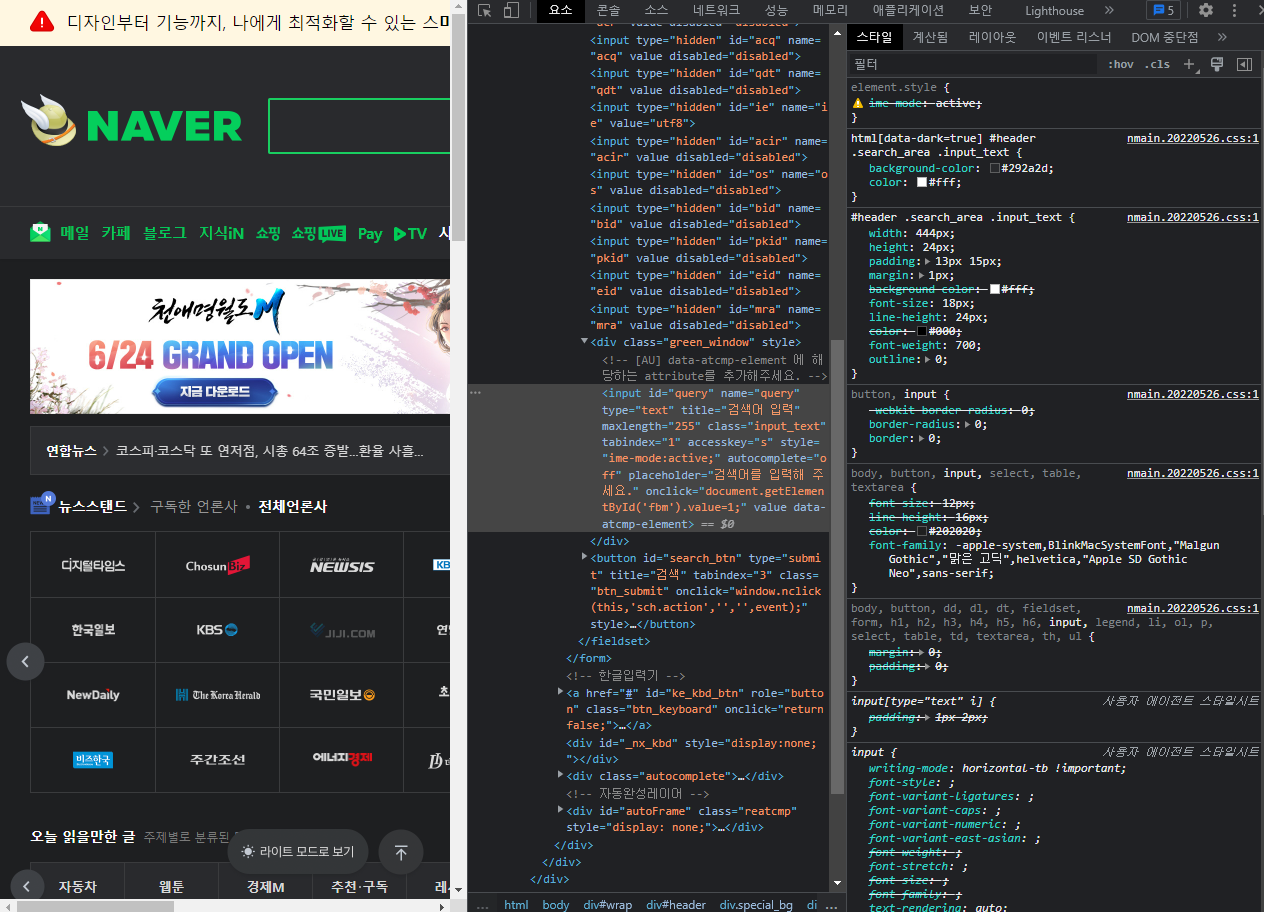
위에서 알아본 셀레늄 사용 방법을 조금 더 알아보기 위해 아래 사이트의 Upcoming Events의 날짜와 제목을 가져와보자.